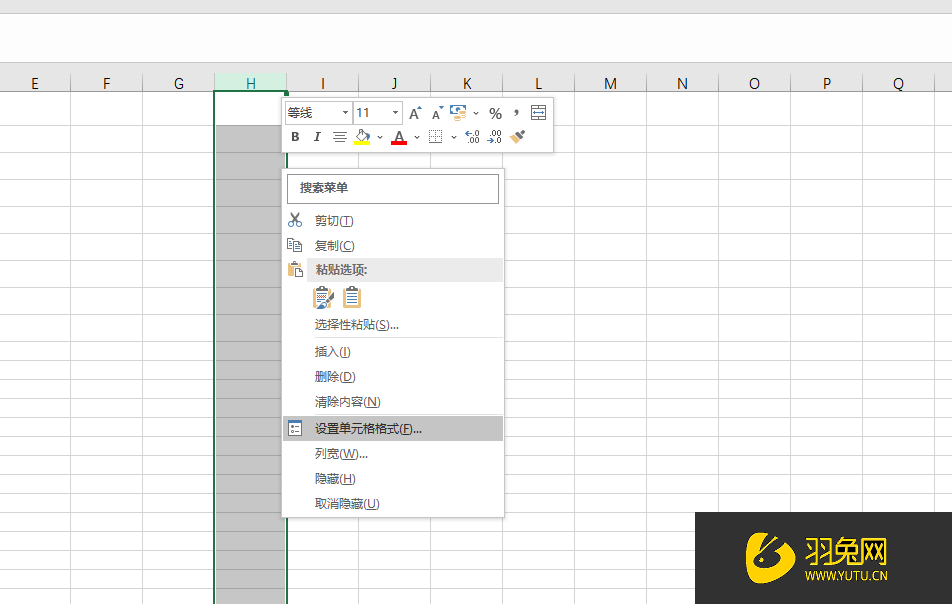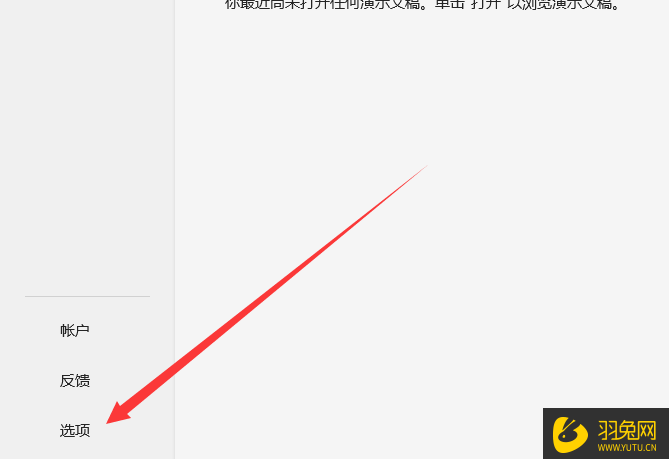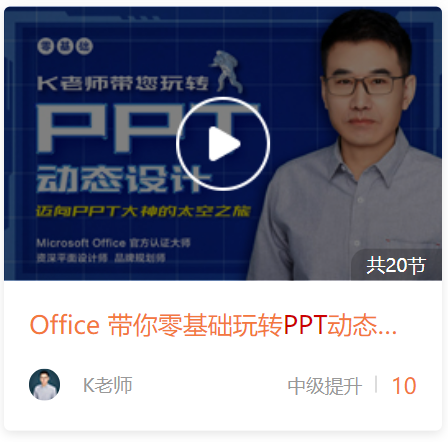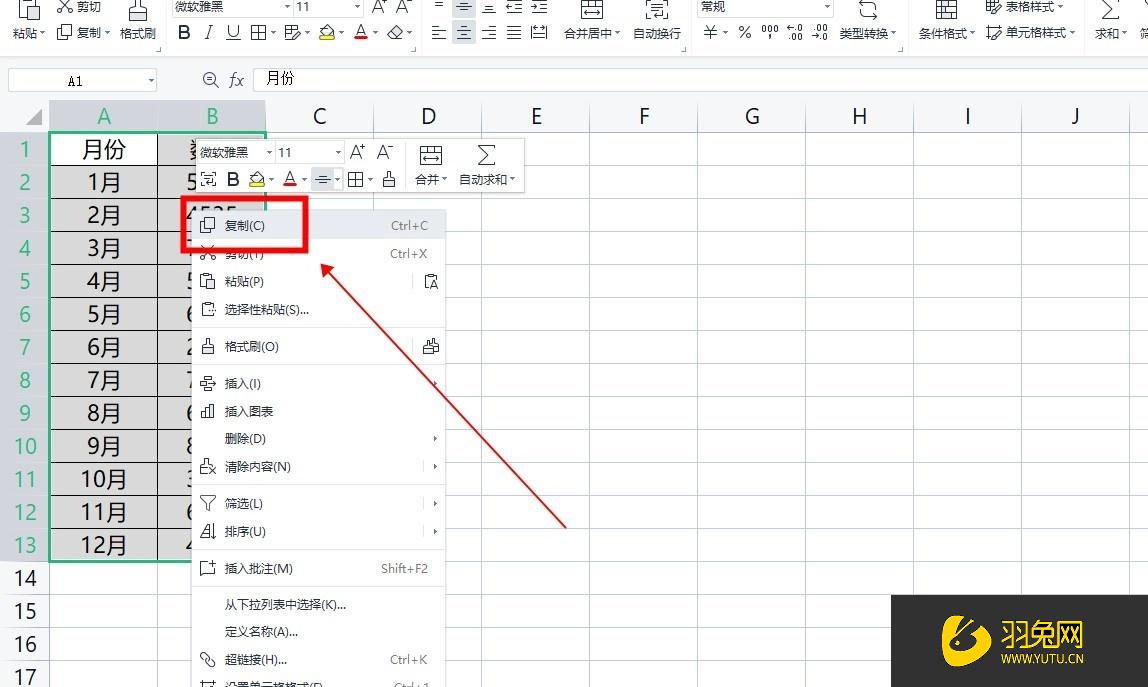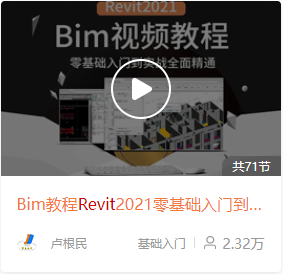CAD如何批量提取坐标点(cad怎么批量提取点坐标)优质
手动提取坐标点非常麻烦。你知道CAD如何批量提取坐标点吗?本文小编将和大家分享CAD软件批量提取坐标点的方法。感兴趣的小伙伴们快和小编一起来看看CAD怎么批量提取坐标点吧。CAD软件批量提取坐标点的方法如下:
步骤一。CAD如何批量提取坐标点?打开CAD图纸。单击工具——数据提取。

步骤二。在CAD软件中选择“创建新数据提取”。单击下一步。随便给提取坐标点的文件起个名字。例如“1111”。确定。
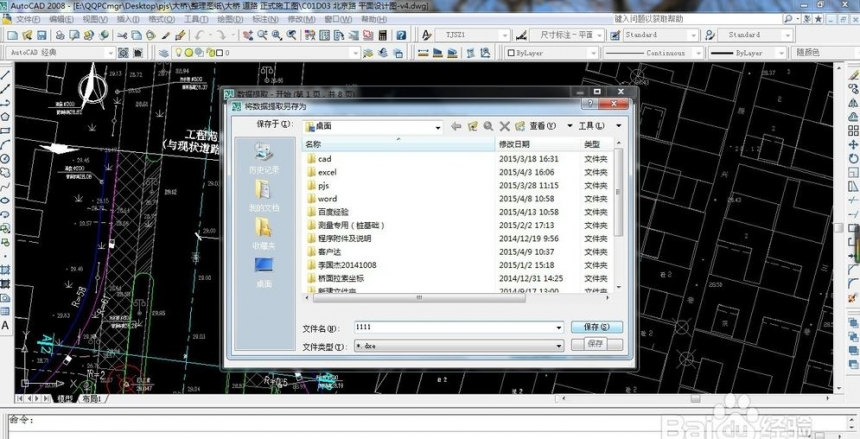
步骤三。选择“图纸/图纸集”。单击下一步。选择CAD批量提取坐标点的对象。全选——去填复选框中的勾。然后退出全选单击选中你需要的数据。

步骤四。在CAD软件里选中你所需要的类容。例如点的X。Y。Z坐标。预览CAD批量提取坐标点输出的内容是否正确。

步骤五。选择保存的位置。文件名。文件类型。例如excel的xls类型。CAD软件批量提取坐标点完成。如下图所示。本次共导出2356个点。内容包含点的X。Y。Z坐标。
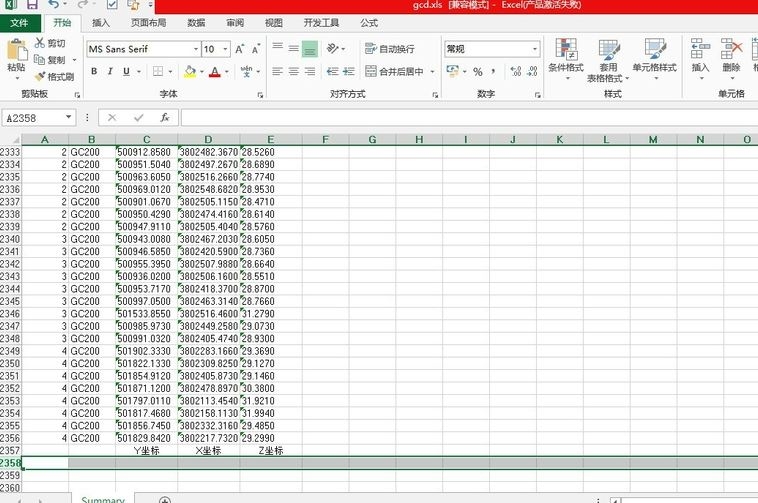
以上五个步骤就是CAD如何批量提取坐标点?CAD软件批量提取坐标点的方法。希望本文的方法分享能给小伙伴们带来帮助。上节小编和大家分享了CAD软件修改坐标点样式的方法。有需要的小伙伴们也可以点击查看一下。
更多精选教程文章推荐
以上是由资深渲染大师 小渲 整理编辑的,如果觉得对你有帮助,可以收藏或分享给身边的人
本文标题:CAD如何批量提取坐标点(cad怎么批量提取点坐标)
本文地址:http://www.hszkedu.com/19448.html ,转载请注明来源:云渲染教程网
友情提示:本站内容均为网友发布,并不代表本站立场,如果本站的信息无意侵犯了您的版权,请联系我们及时处理,分享目的仅供大家学习与参考,不代表云渲染农场的立场!
本文地址:http://www.hszkedu.com/19448.html ,转载请注明来源:云渲染教程网
友情提示:本站内容均为网友发布,并不代表本站立场,如果本站的信息无意侵犯了您的版权,请联系我们及时处理,分享目的仅供大家学习与参考,不代表云渲染农场的立场!